OPEL INSIGNIA BREAK 2018 Manual de infoentretenimiento (in Spanish)
Manufacturer: OPEL, Model Year: 2018, Model line: INSIGNIA BREAK, Model: OPEL INSIGNIA BREAK 2018Pages: 137, tamaño PDF: 2.5 MB
Page 51 of 137
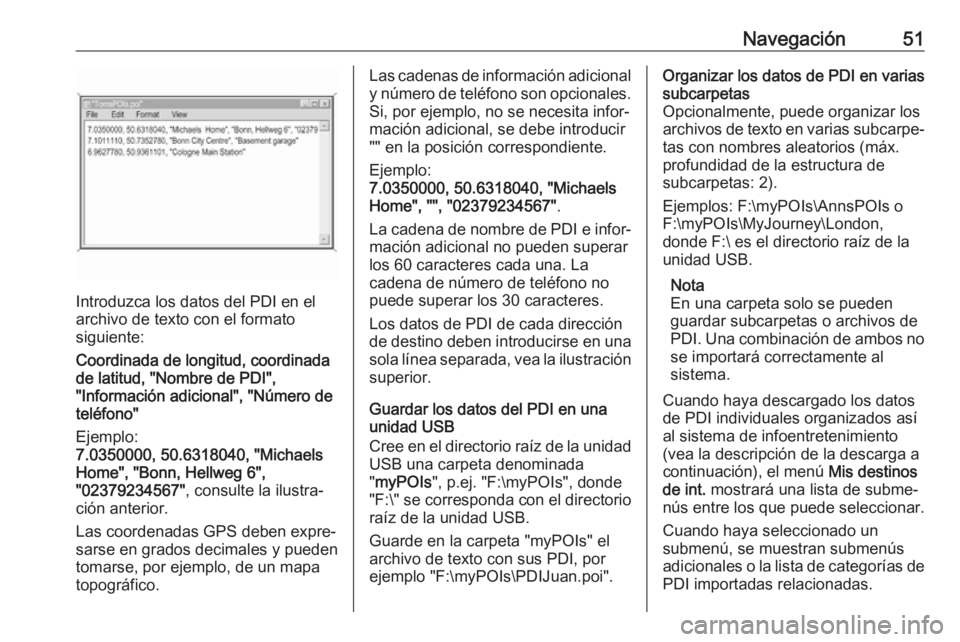
Navegación51
Introduzca los datos del PDI en el
archivo de texto con el formato
siguiente:
Coordinada de longitud, coordinada
de latitud, "Nombre de PDI",
"Información adicional", "Número de
teléfono"
Ejemplo:
7.0350000, 50.6318040, "Michaels
Home", "Bonn, Hellweg 6",
"02379234567" , consulte la ilustra‐
ción anterior.
Las coordenadas GPS deben expre‐
sarse en grados decimales y pueden
tomarse, por ejemplo, de un mapa
topográfico.
Las cadenas de información adicional y número de teléfono son opcionales.
Si, por ejemplo, no se necesita infor‐
mación adicional, se debe introducir "" en la posición correspondiente.
Ejemplo:
7.0350000, 50.6318040, "Michaels Home", "", "02379234567" .
La cadena de nombre de PDI e infor‐ mación adicional no pueden superar
los 60 caracteres cada una. La
cadena de número de teléfono no
puede superar los 30 caracteres.
Los datos de PDI de cada dirección
de destino deben introducirse en una
sola línea separada, vea la ilustración superior.
Guardar los datos del PDI en una unidad USB
Cree en el directorio raíz de la unidad
USB una carpeta denominada
" myPOIs ", p.ej. "F:\myPOIs", donde
"F:\ " se corresponda con el directorio
raíz de la unidad USB.
Guarde en la carpeta "myPOIs" el
archivo de texto con sus PDI, por
ejemplo "F:\myPOIs\PDIJuan.poi".Organizar los datos de PDI en varias
subcarpetas
Opcionalmente, puede organizar los
archivos de texto en varias subcarpe‐
tas con nombres aleatorios (máx.
profundidad de la estructura de
subcarpetas: 2).
Ejemplos: F:\myPOIs\AnnsPOIs o
F:\myPOIs\MyJourney\London,
donde F:\ es el directorio raíz de la
unidad USB.
Nota
En una carpeta solo se pueden
guardar subcarpetas o archivos de
PDI. Una combinación de ambos no se importará correctamente al
sistema.
Cuando haya descargado los datos
de PDI individuales organizados así
al sistema de infoentretenimiento
(vea la descripción de la descarga a
continuación), el menú Mis destinos
de int. mostrará una lista de subme‐
nús entre los que puede seleccionar.
Cuando haya seleccionado un
submenú, se muestran submenús
adicionales o la lista de categorías de PDI importadas relacionadas.
Page 52 of 137
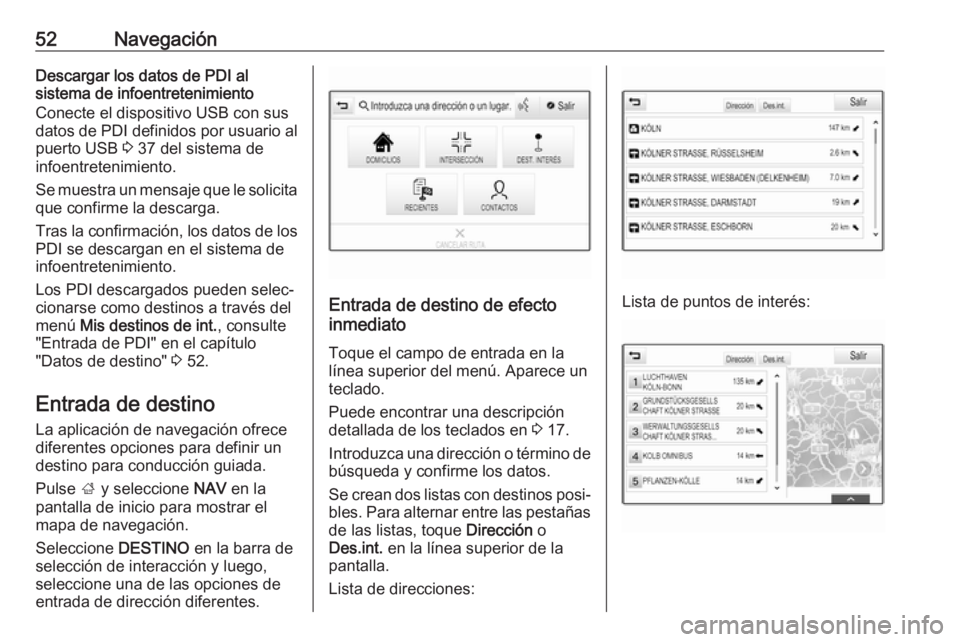
52NavegaciónDescargar los datos de PDI al
sistema de infoentretenimiento
Conecte el dispositivo USB con sus
datos de PDI definidos por usuario al
puerto USB 3 37 del sistema de
infoentretenimiento.
Se muestra un mensaje que le solicita
que confirme la descarga.
Tras la confirmación, los datos de los
PDI se descargan en el sistema de
infoentretenimiento.
Los PDI descargados pueden selec‐
cionarse como destinos a través del
menú Mis destinos de int. , consulte
"Entrada de PDI" en el capítulo
"Datos de destino" 3 52.
Entrada de destino
La aplicación de navegación ofrece
diferentes opciones para definir un
destino para conducción guiada.
Pulse ; y seleccione NAV en la
pantalla de inicio para mostrar el
mapa de navegación.
Seleccione DESTINO en la barra de
selección de interacción y luego, seleccione una de las opciones deentrada de dirección diferentes.
Entrada de destino de efecto
inmediato
Toque el campo de entrada en la
línea superior del menú. Aparece un
teclado.
Puede encontrar una descripción
detallada de los teclados en 3 17.
Introduzca una dirección o término de
búsqueda y confirme los datos.
Se crean dos listas con destinos posi‐ bles. Para alternar entre las pestañas de las listas, toque Dirección o
Des.int. en la línea superior de la
pantalla.
Lista de direcciones:Lista de puntos de interés:
Page 53 of 137
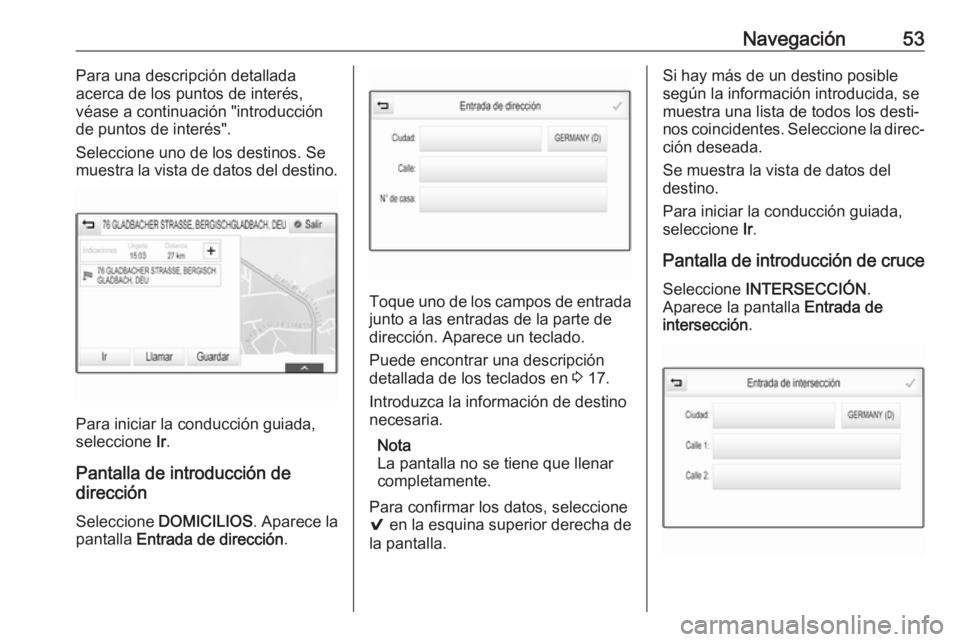
Navegación53Para una descripción detallada
acerca de los puntos de interés,
véase a continuación "introducción
de puntos de interés".
Seleccione uno de los destinos. Se
muestra la vista de datos del destino.
Para iniciar la conducción guiada,
seleccione Ir.
Pantalla de introducción de
dirección
Seleccione DOMICILIOS . Aparece la
pantalla Entrada de dirección .
Toque uno de los campos de entrada
junto a las entradas de la parte de
dirección. Aparece un teclado.
Puede encontrar una descripción
detallada de los teclados en 3 17.
Introduzca la información de destino
necesaria.
Nota
La pantalla no se tiene que llenar
completamente.
Para confirmar los datos, seleccione
9 en la esquina superior derecha de
la pantalla.
Si hay más de un destino posible
según la información introducida, se
muestra una lista de todos los desti‐
nos coincidentes. Seleccione la direc‐ ción deseada.
Se muestra la vista de datos del destino.
Para iniciar la conducción guiada, seleccione Ir.
Pantalla de introducción de cruce Seleccione INTERSECCIÓN .
Aparece la pantalla Entrada de
intersección .
Page 54 of 137
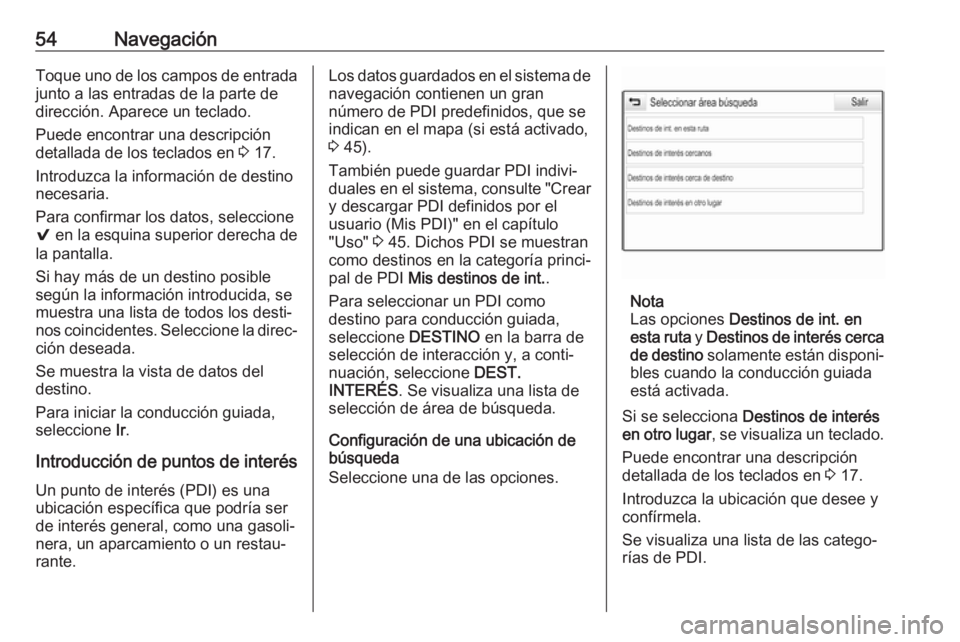
54NavegaciónToque uno de los campos de entradajunto a las entradas de la parte de
dirección. Aparece un teclado.
Puede encontrar una descripción
detallada de los teclados en 3 17.
Introduzca la información de destino
necesaria.
Para confirmar los datos, seleccione
9 en la esquina superior derecha de
la pantalla.
Si hay más de un destino posible
según la información introducida, se
muestra una lista de todos los desti‐
nos coincidentes. Seleccione la direc‐
ción deseada.
Se muestra la vista de datos del destino.
Para iniciar la conducción guiada,
seleccione Ir.
Introducción de puntos de interés Un punto de interés (PDI) es una
ubicación específica que podría ser
de interés general, como una gasoli‐
nera, un aparcamiento o un restau‐
rante.Los datos guardados en el sistema de navegación contienen un gran
número de PDI predefinidos, que se
indican en el mapa (si está activado,
3 45).
También puede guardar PDI indivi‐
duales en el sistema, consulte "Crear y descargar PDI definidos por el
usuario (Mis PDI)" en el capítulo
"Uso" 3 45. Dichos PDI se muestran
como destinos en la categoría princi‐
pal de PDI Mis destinos de int. .
Para seleccionar un PDI como
destino para conducción guiada,
seleccione DESTINO en la barra de
selección de interacción y, a conti‐
nuación, seleccione DEST.
INTERÉS . Se visualiza una lista de
selección de área de búsqueda.
Configuración de una ubicación de
búsqueda
Seleccione una de las opciones.
Nota
Las opciones Destinos de int. en
esta ruta y Destinos de interés cerca
de destino solamente están disponi‐
bles cuando la conducción guiada
está activada.
Si se selecciona Destinos de interés
en otro lugar , se visualiza un teclado.
Puede encontrar una descripción
detallada de los teclados en 3 17.
Introduzca la ubicación que desee y
confírmela.
Se visualiza una lista de las catego‐
rías de PDI.
Page 55 of 137
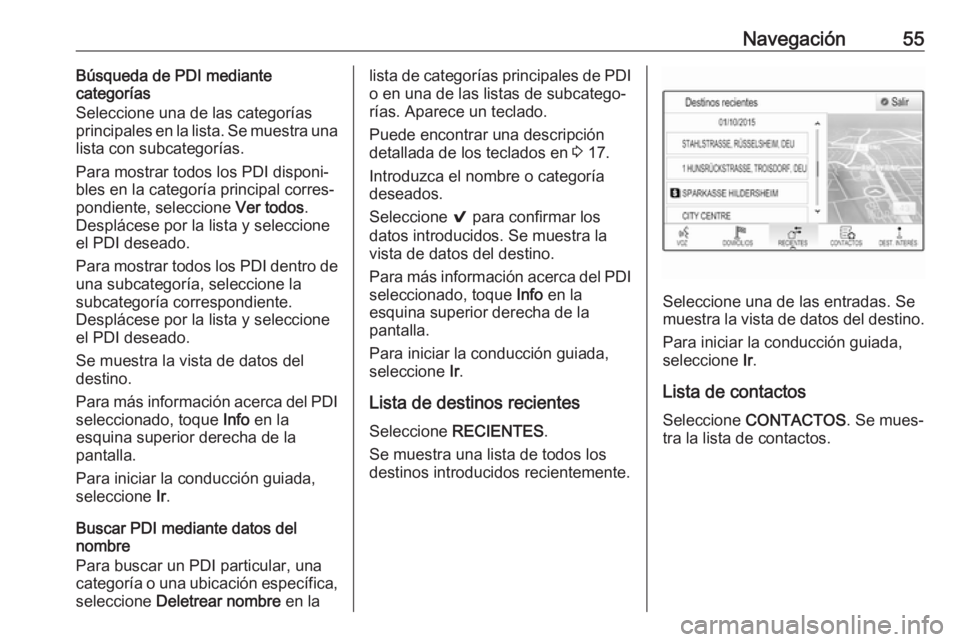
Navegación55Búsqueda de PDI mediante
categorías
Seleccione una de las categorías
principales en la lista. Se muestra una
lista con subcategorías.
Para mostrar todos los PDI disponi‐
bles en la categoría principal corres‐
pondiente, seleccione Ver todos.
Desplácese por la lista y seleccione
el PDI deseado.
Para mostrar todos los PDI dentro de
una subcategoría, seleccione la
subcategoría correspondiente.
Desplácese por la lista y seleccione
el PDI deseado.
Se muestra la vista de datos del
destino.
Para más información acerca del PDI seleccionado, toque Info en la
esquina superior derecha de la
pantalla.
Para iniciar la conducción guiada, seleccione Ir.
Buscar PDI mediante datos del nombre
Para buscar un PDI particular, una
categoría o una ubicación específica, seleccione Deletrear nombre en lalista de categorías principales de PDI
o en una de las listas de subcatego‐
rías. Aparece un teclado.
Puede encontrar una descripción
detallada de los teclados en 3 17.
Introduzca el nombre o categoría
deseados.
Seleccione 9 para confirmar los
datos introducidos. Se muestra la
vista de datos del destino.
Para más información acerca del PDI
seleccionado, toque Info en la
esquina superior derecha de la
pantalla.
Para iniciar la conducción guiada,
seleccione Ir.
Lista de destinos recientes
Seleccione RECIENTES .
Se muestra una lista de todos los
destinos introducidos recientemente.
Seleccione una de las entradas. Se
muestra la vista de datos del destino.
Para iniciar la conducción guiada,
seleccione Ir.
Lista de contactos
Seleccione CONTACTOS . Se mues‐
tra la lista de contactos.
Page 56 of 137
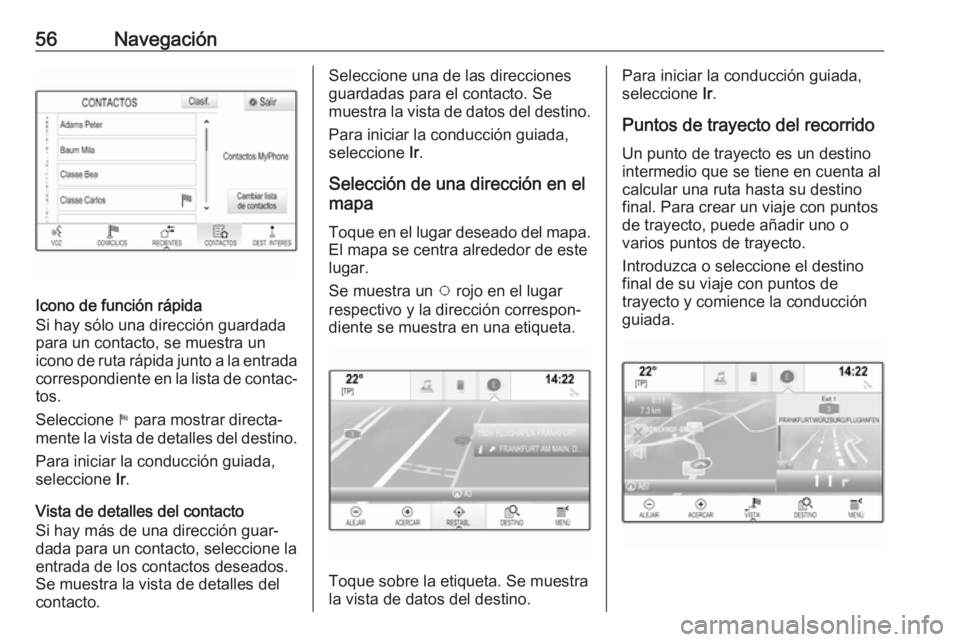
56Navegación
Icono de función rápida
Si hay sólo una dirección guardada
para un contacto, se muestra un
icono de ruta rápida junto a la entrada
correspondiente en la lista de contac‐
tos.
Seleccione 1 para mostrar directa‐
mente la vista de detalles del destino.
Para iniciar la conducción guiada,
seleccione Ir.
Vista de detalles del contacto
Si hay más de una dirección guar‐
dada para un contacto, seleccione la
entrada de los contactos deseados.
Se muestra la vista de detalles del
contacto.
Seleccione una de las direcciones
guardadas para el contacto. Se
muestra la vista de datos del destino.
Para iniciar la conducción guiada,
seleccione Ir.
Selección de una dirección en el
mapa
Toque en el lugar deseado del mapa.
El mapa se centra alrededor de este
lugar.
Se muestra un v rojo en el lugar
respectivo y la dirección correspon‐ diente se muestra en una etiqueta.
Toque sobre la etiqueta. Se muestra
la vista de datos del destino.
Para iniciar la conducción guiada,
seleccione Ir.
Puntos de trayecto del recorrido
Un punto de trayecto es un destino
intermedio que se tiene en cuenta al
calcular una ruta hasta su destino
final. Para crear un viaje con puntos
de trayecto, puede añadir uno o
varios puntos de trayecto.
Introduzca o seleccione el destino
final de su viaje con puntos de
trayecto y comience la conducción
guiada.
Page 57 of 137
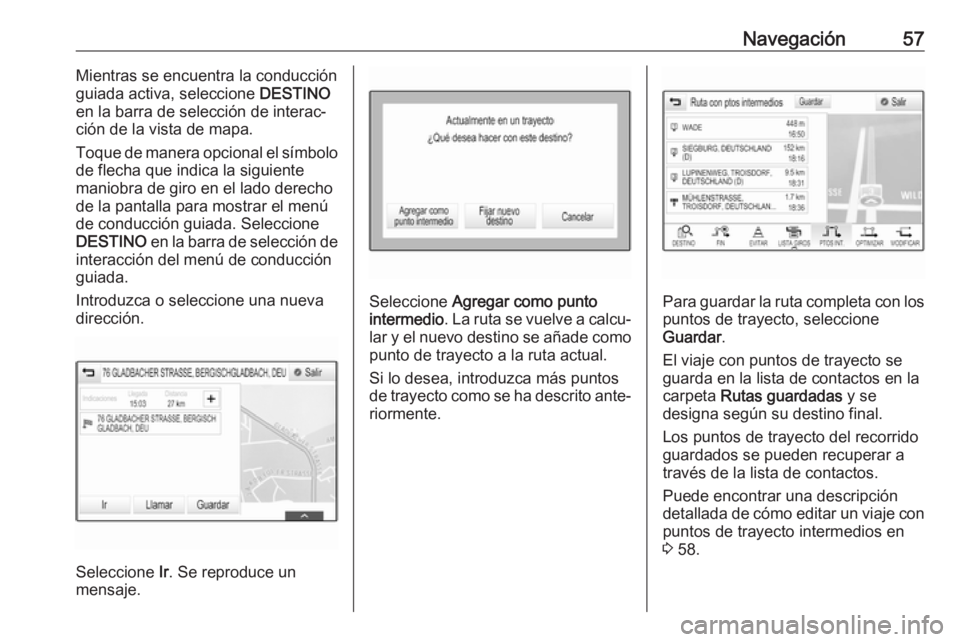
Navegación57Mientras se encuentra la conducción
guiada activa, seleccione DESTINO
en la barra de selección de interac‐
ción de la vista de mapa.
Toque de manera opcional el símbolo
de flecha que indica la siguiente
maniobra de giro en el lado derecho de la pantalla para mostrar el menú
de conducción guiada. Seleccione
DESTINO en la barra de selección de
interacción del menú de conducción
guiada.
Introduzca o seleccione una nueva
dirección.
Seleccione Ir. Se reproduce un
mensaje.
Seleccione Agregar como punto
intermedio . La ruta se vuelve a calcu‐
lar y el nuevo destino se añade como
punto de trayecto a la ruta actual.
Si lo desea, introduzca más puntos
de trayecto como se ha descrito ante‐
riormente.Para guardar la ruta completa con los puntos de trayecto, seleccione
Guardar .
El viaje con puntos de trayecto se
guarda en la lista de contactos en la
carpeta Rutas guardadas y se
designa según su destino final.
Los puntos de trayecto del recorrido
guardados se pueden recuperar a
través de la lista de contactos.
Puede encontrar una descripción
detallada de cómo editar un viaje con
puntos de trayecto intermedios en
3 58.
Page 58 of 137
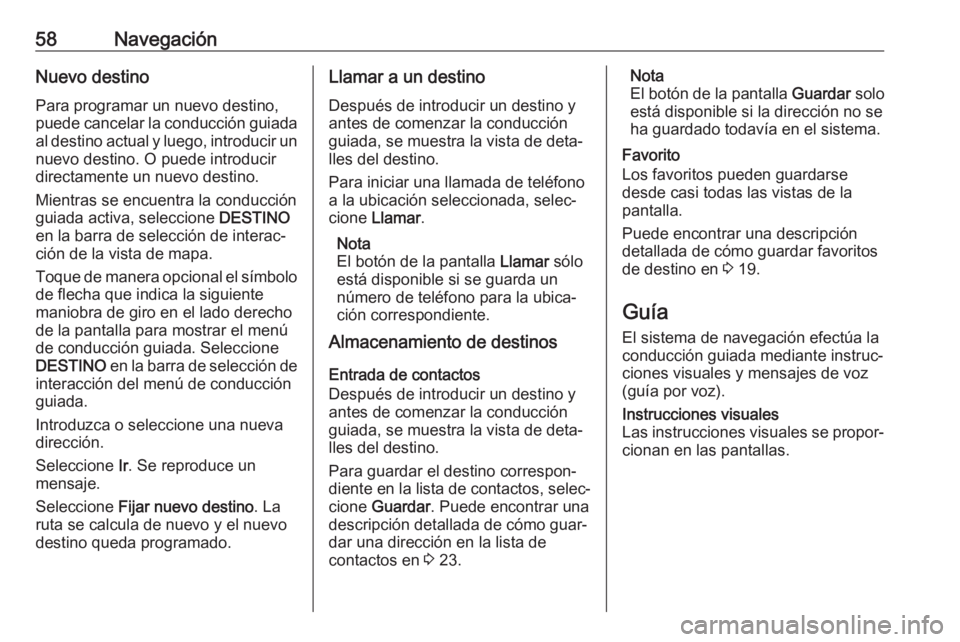
58NavegaciónNuevo destinoPara programar un nuevo destino,
puede cancelar la conducción guiada
al destino actual y luego, introducir un
nuevo destino. O puede introducir
directamente un nuevo destino.
Mientras se encuentra la conducción
guiada activa, seleccione DESTINO
en la barra de selección de interac‐
ción de la vista de mapa.
Toque de manera opcional el símbolo de flecha que indica la siguientemaniobra de giro en el lado derechode la pantalla para mostrar el menú
de conducción guiada. Seleccione
DESTINO en la barra de selección de
interacción del menú de conducción
guiada.
Introduzca o seleccione una nueva
dirección.
Seleccione Ir. Se reproduce un
mensaje.
Seleccione Fijar nuevo destino . La
ruta se calcula de nuevo y el nuevo
destino queda programado.Llamar a un destino
Después de introducir un destino y
antes de comenzar la conducción
guiada, se muestra la vista de deta‐
lles del destino.
Para iniciar una llamada de teléfono
a la ubicación seleccionada, selec‐ cione Llamar .
Nota
El botón de la pantalla Llamar sólo
está disponible si se guarda un número de teléfono para la ubica‐
ción correspondiente.
Almacenamiento de destinos
Entrada de contactos
Después de introducir un destino y
antes de comenzar la conducción
guiada, se muestra la vista de deta‐
lles del destino.
Para guardar el destino correspon‐ diente en la lista de contactos, selec‐
cione Guardar . Puede encontrar una
descripción detallada de cómo guar‐
dar una dirección en la lista de
contactos en 3 23.Nota
El botón de la pantalla Guardar solo
está disponible si la dirección no se
ha guardado todavía en el sistema.
Favorito
Los favoritos pueden guardarse
desde casi todas las vistas de la
pantalla.
Puede encontrar una descripción
detallada de cómo guardar favoritos
de destino en 3 19.
Guía El sistema de navegación efectúa la
conducción guiada mediante instruc‐ ciones visuales y mensajes de voz
(guía por voz).Instrucciones visuales
Las instrucciones visuales se propor‐
cionan en las pantallas.
Page 59 of 137
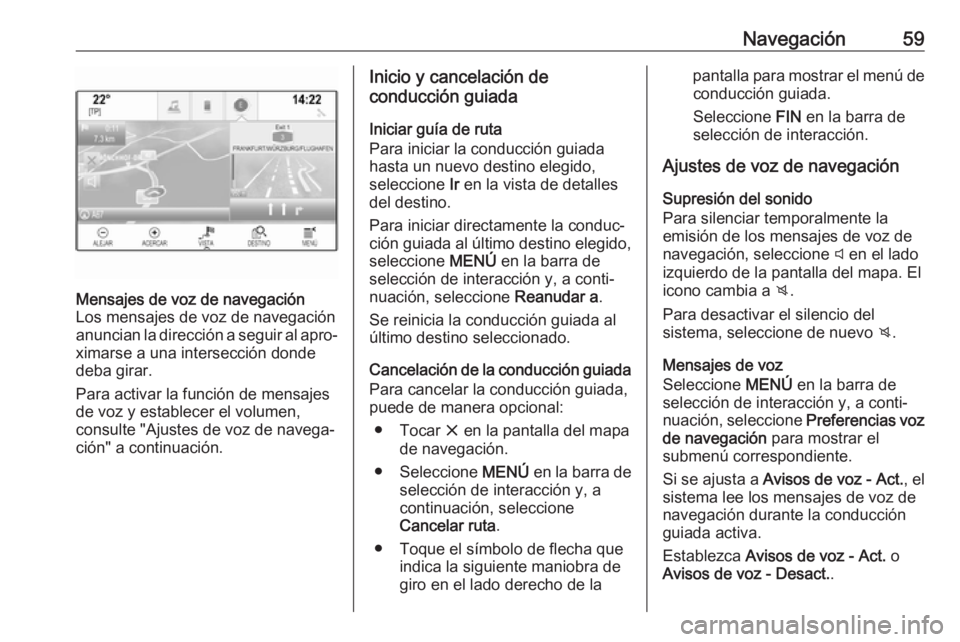
Navegación59Mensajes de voz de navegación
Los mensajes de voz de navegación
anuncian la dirección a seguir al apro‐
ximarse a una intersección donde
deba girar.
Para activar la función de mensajes
de voz y establecer el volumen,
consulte "Ajustes de voz de navega‐
ción" a continuación.Inicio y cancelación de
conducción guiada
Iniciar guía de ruta
Para iniciar la conducción guiada
hasta un nuevo destino elegido,
seleccione Ir en la vista de detalles
del destino.
Para iniciar directamente la conduc‐
ción guiada al último destino elegido, seleccione MENÚ en la barra de
selección de interacción y, a conti‐
nuación, seleccione Reanudar a.
Se reinicia la conducción guiada al
último destino seleccionado.
Cancelación de la conducción guiada
Para cancelar la conducción guiada,
puede de manera opcional:
● Tocar x en la pantalla del mapa
de navegación.
● Seleccione MENÚ en la barra de
selección de interacción y, a continuación, seleccione
Cancelar ruta .
● Toque el símbolo de flecha que indica la siguiente maniobra de
giro en el lado derecho de lapantalla para mostrar el menú de conducción guiada.
Seleccione FIN en la barra de
selección de interacción.
Ajustes de voz de navegación
Supresión del sonido
Para silenciar temporalmente la
emisión de los mensajes de voz de
navegación, seleccione y en el lado
izquierdo de la pantalla del mapa. El
icono cambia a z.
Para desactivar el silencio del
sistema, seleccione de nuevo z.
Mensajes de voz
Seleccione MENÚ en la barra de
selección de interacción y, a conti‐
nuación, seleccione Preferencias voz
de navegación para mostrar el
submenú correspondiente.
Si se ajusta a Avisos de voz - Act. , el
sistema lee los mensajes de voz de
navegación durante la conducción
guiada activa.
Establezca Avisos de voz - Act. o
Avisos de voz - Desact. .
Page 60 of 137
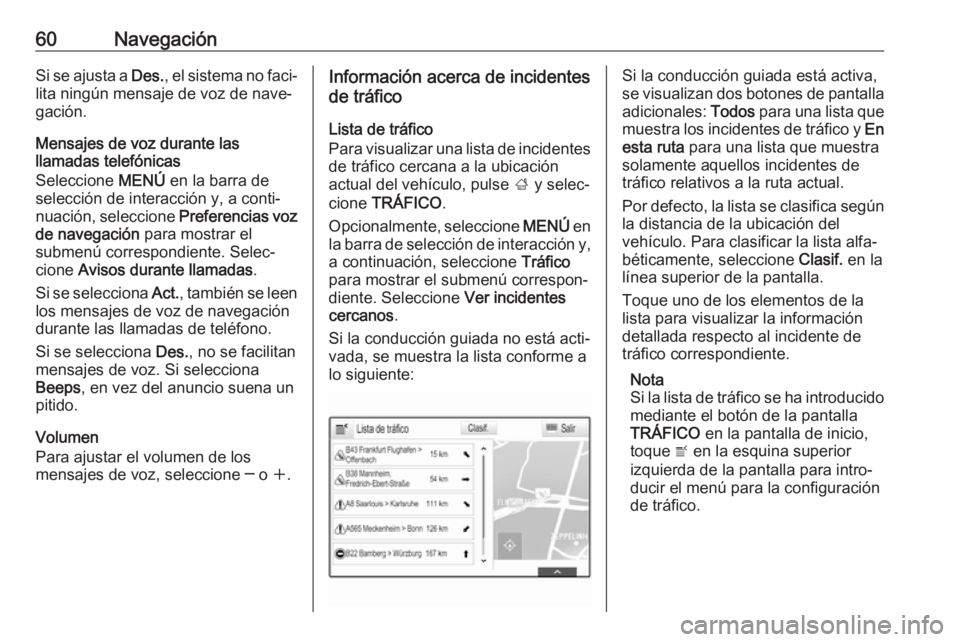
60NavegaciónSi se ajusta a Des., el sistema no faci‐
lita ningún mensaje de voz de nave‐ gación.
Mensajes de voz durante las
llamadas telefónicas
Seleccione MENÚ en la barra de
selección de interacción y, a conti‐
nuación, seleccione Preferencias voz
de navegación para mostrar el
submenú correspondiente. Selec‐ cione Avisos durante llamadas .
Si se selecciona Act., también se leen
los mensajes de voz de navegación
durante las llamadas de teléfono.
Si se selecciona Des., no se facilitan
mensajes de voz. Si selecciona
Beeps , en vez del anuncio suena un
pitido.
Volumen
Para ajustar el volumen de los
mensajes de voz, seleccione ─ o w.Información acerca de incidentes
de tráfico
Lista de tráfico
Para visualizar una lista de incidentes de tráfico cercana a la ubicación
actual del vehículo, pulse ; y selec‐
cione TRÁFICO .
Opcionalmente, seleccione MENÚ en
la barra de selección de interacción y,
a continuación, seleccione Tráfico
para mostrar el submenú correspon‐ diente. Seleccione Ver incidentes
cercanos .
Si la conducción guiada no está acti‐ vada, se muestra la lista conforme a
lo siguiente:Si la conducción guiada está activa,
se visualizan dos botones de pantalla adicionales: Todos para una lista que
muestra los incidentes de tráfico y En
esta ruta para una lista que muestra
solamente aquellos incidentes de
tráfico relativos a la ruta actual.
Por defecto, la lista se clasifica según la distancia de la ubicación del
vehículo. Para clasificar la lista alfa‐ béticamente, seleccione Clasif. en la
línea superior de la pantalla.
Toque uno de los elementos de la
lista para visualizar la información
detallada respecto al incidente de
tráfico correspondiente.
Nota
Si la lista de tráfico se ha introducido
mediante el botón de la pantalla
TRÁFICO en la pantalla de inicio,
toque w en la esquina superior
izquierda de la pantalla para intro‐
ducir el menú para la configuración
de tráfico.